Le disque dur d'un ordinateur fonctionne plus rapidement (ce qui signifie qu'il est capable de lire et d'écrire des fichiers par lui-même à la vitesse la plus élevée possible) lorsque toutes les données qui y sont stockées sont stockées de manière contiguë, c'est-à-dire, en continu et sans interruption entre les deux. Considérez les données sur un disque dur comme une chaîne de blocs de stockage: le disque dur sera plus rapide lorsque tous les blocs seront empilés les uns après les autres sans interruption entre eux. Et, pour toute circonstance, les pauses commencent à s'accumuler entre les blocs de stockage au fil du temps, le disque dur serait fragmenté. Plus un disque dur est fragmenté, plus il sera lent.
La fragmentation sur un disque dur peut être résolue simplement en défragmentant: pendant la défragmentation, toutes les données stockées sur un disque dur sont réorganisées de manière à ce que des blocs de données imaginaires soient stockés de manière contiguë et que les interruptions entre les deux soient éliminées. Le système d'exploitation Windows a toujours été livré avec un utilitaire de défragmentation de disque intégré. Jusqu'à l'époque de Windows 7, cet utilitaire était connu sous le nom de Défragmenteur de disque et avait été modifié de manière impressionnante. Cependant, avec l'arrivée de Windows 8.1, Le défragmenteur de disque a été complètement remanié en tant qu'utilitaire d'optimisation des lecteurs, et il semble qu'il restera l'utilitaire Optimize Drives dans un avenir prévisible. Cependant, ce nouvel utilitaire continue de servir le même objectif que toujours: défragmenter des partitions de disque dur et des disques durs entiers qui ont été fragmentés.
La défragmentation d'un disque dur maximise la vitesse de transfert des fichiers et des données vers et depuis le disque dur, et cela ne doit être fait que sur le disque dur; vous ne devriez pas essayer de défragmenter un disque SSD (SSD) ou une clé USB. Pour défragmenter un disque dur sur un ordinateur Windows 8.1, c'est ce qu'il faut faire:
-
Aller à l'écran d'accueil, Tapez »défragmenter» dans le champ de recherche et cliquez sur le résultat de la recherche intitulé Défragmenter et optimiser vos lecteurs. Alternativement, Vous pouvez obtenir le même résultat en ouvrant le Panneau de configuration et en naviguant vers Système et sécurité> Outils administratifs> Défragmenter et optimiser les disques.
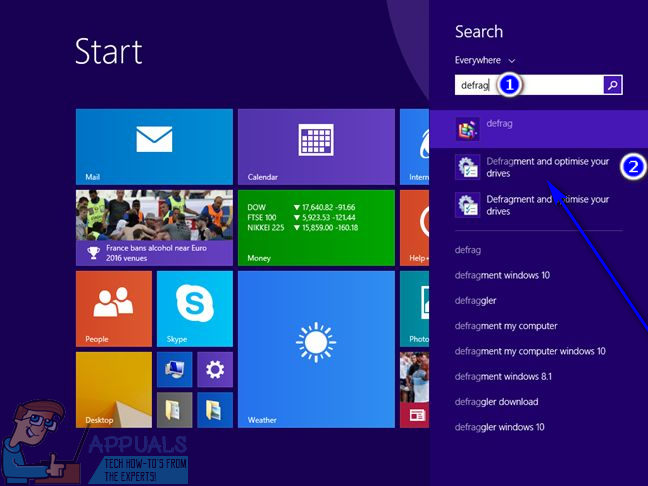
-
Vous verrez une liste de tous les lecteurs sur votre ordinateur dans la section État de la fenêtre, avec un nombre pour chacune de ses propriétés. Cliquez simplement sur un lecteur pour le sélectionner et cliquez sur Analyser pour que l'utilitaire découvre à quel point cette partition de disque dur est fragmentée.. Si vous voulez que l'utilitaire vérifie plusieurs partitions en même temps, cliquez simplement sur chaque partition tout en maintenant la touche Ctrl enfoncée pour les sélectionner et cliquez sur Tout analyser pour que l'utilitaire les analyse.
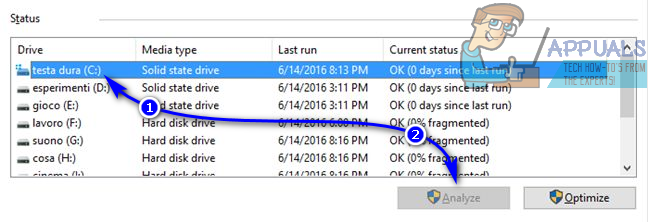
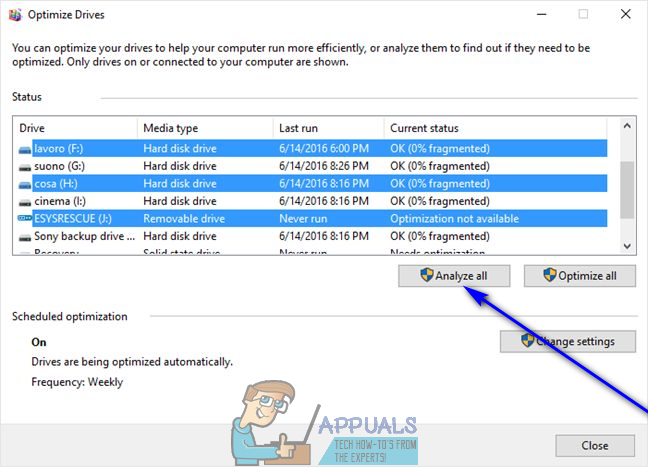
-
Une fois que l'utilitaire a analysé les partitions sélectionnées, un pourcentage de fragmentation sera affiché à côté du lecteur. Vous pouvez utiliser ce pourcentage de fragmentation pour déterminer si le lecteur doit être défragmenté; La règle générale est qu'un lecteur doit être défragmenté si sa valeur de fragmentation est inférieure à 20% ou plus. Pour défragmenter un lecteur, cliquez dessus pour le sélectionner et cliquez sur Optimiser. Plusieurs disques peuvent également être défragmentés en même temps en cliquant dessus un par un tout en maintenant la touche Ctrl enfoncée pour les sélectionner, puis en cliquant sur Optimiser tout.
-
Il ne vous reste plus qu'à attendre que l'utilitaire défragmente avec succès les partitions que vous avez sélectionnées. Ce processus peut prendre beaucoup de temps selon le nombre de partitions que vous avez sélectionné pour défragmenter et la taille des partitions sélectionnées. Vous pouvez voir la progression du processus de défragmentation en temps réel dans la section État actuel des partitions que vous avez sélectionnées pour la défragmentation.
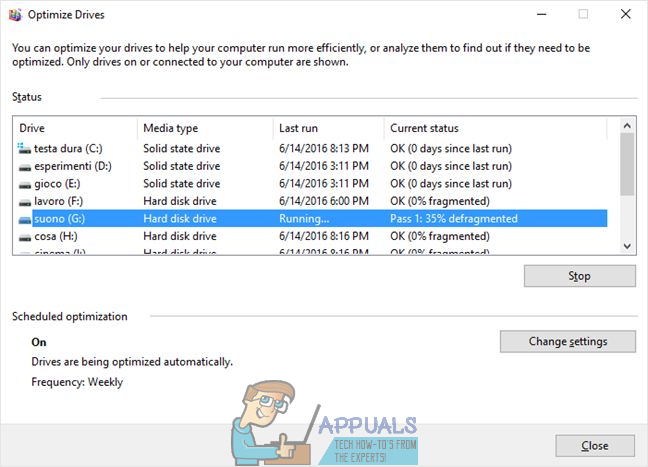
Le processus de défragmentation sous Windows 8.1 ne nécessite pas beaucoup de ressources, ce qui signifie que vous ne devriez pas ressentir le besoin de mettre votre ordinateur en attente pour défragmenter votre disque dur: vous êtes totalement libre d'utiliser votre ordinateur comme vous le faites normalement pendant que l'utilitaire Optimize Drives défragmente votre disque dur.
Article similaire:
- Qu'est-ce que “Hôte de configuration moderne” et comment corriger l'utilisation élevée du disque en “Hôte de configuration moderne”?
- ▷ Comment corriger l'erreur de délai de connexion au serveur Minecraft sous Windows?
- ▷ Qu'est-ce que nvbackend.exe et comment le corriger?
- Code NVIDIA 43 (Windows a arrêté cet appareil car il a signalé des problèmes)
- Les meilleures alternatives CCleaner dans 2020
- Solution: erreur de PS4 CE-34788-0






